Instalar Trisquel
Introdución
O obxectivo desde sitio da documentación é amosar os pasos de como instalar Trisquel GNU/Linux, o sistema operativo libre elixido por nós, a comunidade que está representada por https://trisquel.info. A instalación de Trisquel GNU/Linux nun computador portátil ou de escritorio está tamén descrita como paso 7 da Freedom Ladder, unha campaña da Free Software Foundation. Esta “Wiki” está principalmente orientada a principiantes que teñan un primeiro contacto con instalar unha distribución de GNU/Linux ou mesmo nunca instalaran un sistema operativo antes. Os pasos están complementados con capturas de pantallas para mellor comprensión. Os que non sexan principiantes poden obter unha vista completa dunha instalación común e a capacidade de compartila con tódolos interesados. Para unha versión orientada a impresión ver a ligazón ao final desta páxina, como calquera outra documentación en https://trisquel.info/en/wiki/documentation.
Esta documentación cubre a instalación da edición estándar de Trisquel.
Preparación
Requirimentos do Sistema
Antes de instalar Trisquel deberías botar un ollo ós requirimentos dos sistema. Hai documentación separada sobre este asunto.
Sigue esta documentación: System Requirements
Descargar Trisquel
Hai documentación separada sobre como seleccionar a edición acertada de Trisquel e sobre como descargar a túa imaxe de Trisquel.
Sigue esta documentación: Download Trisquel
Crea Unidade de Arranque
Se conseguiches a túa imaxe de Trisquel, escolle entre Crear un LiveUSB ou Grabar unha imaxe de CD Trisquel. O tamaño desta imaxe depende da edición que escolleses. Para estar seguro visitar a Descargar Trisquel GNU/Linux.
Fai Copia De Respaldo Dos Teus Datos (¡Importante!)
¡Fai copia de respaldo dos teus datos -polo menos dos teus datos de usuario- antes de instalar un sistema operativo! ¡Non hai garantía se perdes os teus datos instalando Trisquel! Consulta a documentación se non estás seguro diso.
Arranca A Túa Unidade
Arranca o teu computador portátil ou de escritorio, no que queres instalar Trisquel, coa unidade que contén a túa imaxe de Trisquel.
Para arrancar unha unidade de arranque personalizada, tes que acender ou reiniciar o teu computador e seleccionar a unidade que inseriches. A maneira de facer isto depende da túa máquina. Premendo [ESC] ou [F12] no teu teclado son maneiras comúns de abrir un menú onde podes seleccionar de que unidade arrancar. Si non estás seguro sobre como chegar a este punto, le o manual do teu computador ou inténtao por ti mesmo.
Este paso só afecta o proceso de arranque en curso se o fas ben. Así que cambiar a unidade de arranque non ten que afectar a ningunha sesión posterior.
Iniciando a Instalación
Como Escoller Unha Lingua
A primeira pantalla tras arrancar a túa imaxe é a seguinte, onde tes que seleccionar a túa lingua preferida. Usa o teu teclado para seleccionar unha mediante as teclas de frecha e preme [INTRO] para confirmar a selección.
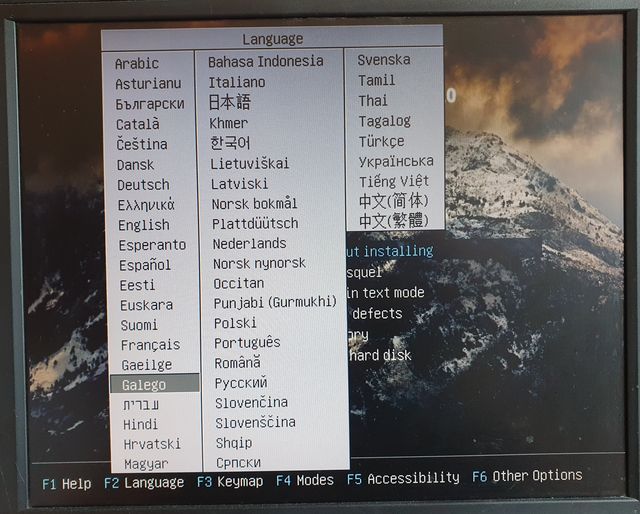
Como Escoller O Método de Instalación
Para iniciar a instalación escolle "Instalar Trisquel". Para seleccionar e confirmar a túa escolla usa o teu teclado como se describiu no paso previo.
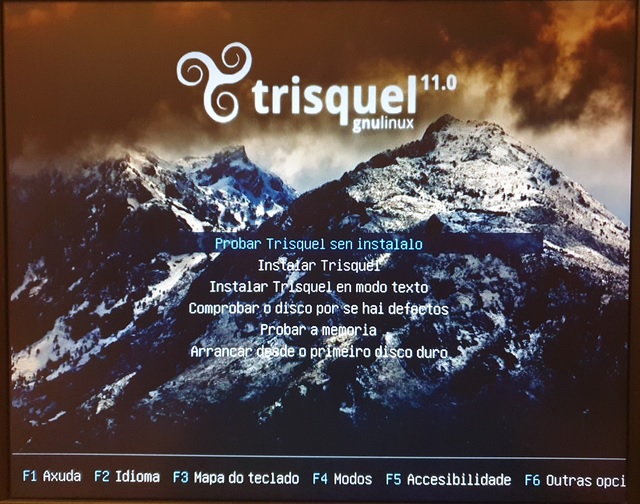
Tamén é posible seleccionar “Probar Trisquel sen instalalo”. Esto levarate a un sistema en vivo cun escritorio completo. Alí podes instalar Trisquel arrancando o instalador, o cal podes atopar no escritorio. Arráncao facendo dobre clic na icona de Trisquel que está etiquetada como “Instalar Trisquel [Número da versión]”.
O Proceso De Instalación
Benvido/a
A primeira pantalla déixache escoller a lingua do instalador.

Disposición do teclado
Esta pantalla déixate seleccionar, detectar e probar as túas disposición de teclado preferidas.
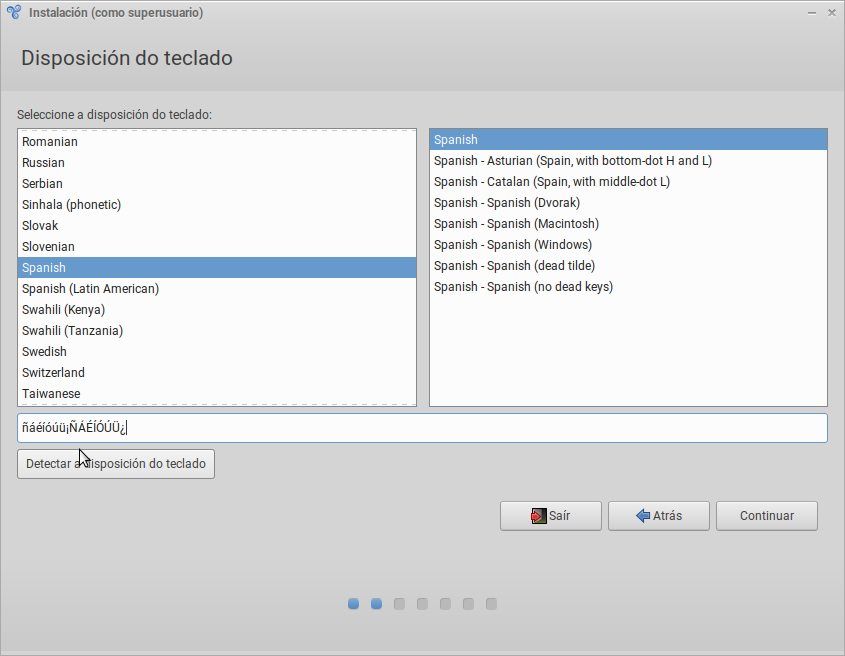
Sen fíos
Se o teu computador conta con conexión inarámbica, nesta pantalla podes seleccionar a rede inarámbica á cal conectalo.
Actualizacións e outro software
A meirande parte dos usuarios probablemente queren aceptar a preselección desta opción. Si non estás conectado a Internet deixas sen seleccionar esta opción. Actualizar o teu sistema é tamén posible despois da instalación.

Tipo de instalación
Con a/as seguinte/s pantalla/s podes xestionar como usar o espazo no disco e en cal disco instalar Trisquel. ¡CUIDADO! ¡Se escolles mal, pode resultar en perda de datos! ¡Actúa sabiamente! Nun mundo perfecto ti xa fixeches copia de respaldo dos teus datos como se describiu antes nesta documentación. ¡Estás avisado!
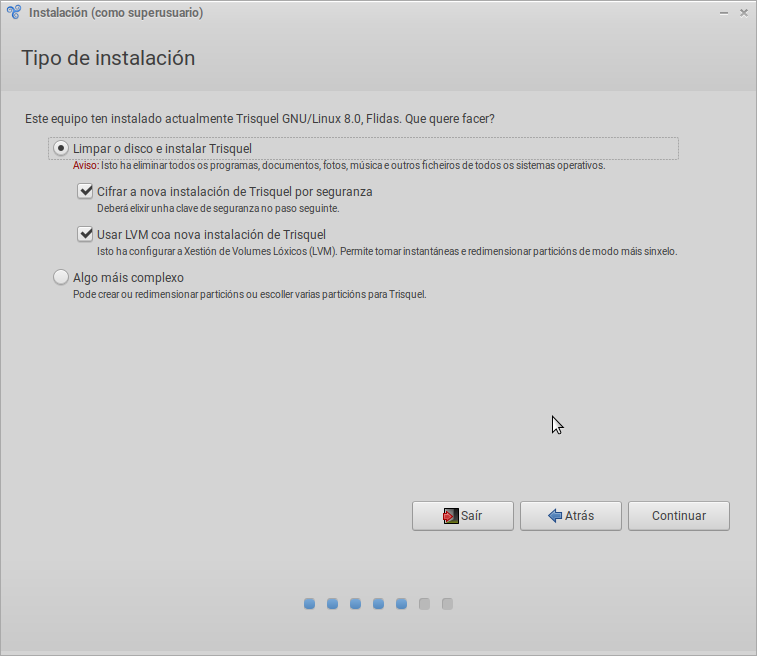
Neste caso detectouse unha versión anterior de Trisquel no único disco dispoñible e usaremos o disco enteiro para unha versión nova.
Elixa unha clave de seguranza
Porque queremos cifrar a instalación como se viu no paso anterior, agora temos que escoller unha clave de seguranza para iso. ¡Escolle unha clave forte para máis seguridade! Habilitar unha clave de recuperación é posible pero non necesario. Sobrescribir o espazo de disco baleiro por razóns de seguranza é posible, tamén.

En que lugar se atopa vostede?
Con este paso podes escoller a túa localización.
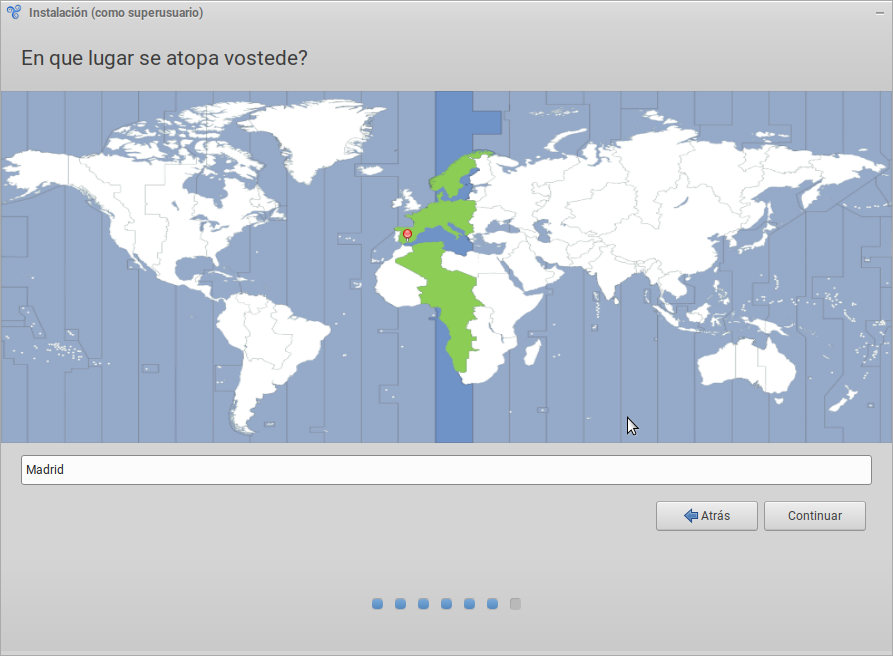
Quen é vostede?
Neste paso podes escoller o teu nome (que pode ser o teu nome completo, pero calquera liña é posible), o nome do teu computador (que pode ser calquera cousa), o teu nome de usuario (que é necesario para iniciar sesión no teu sistema) e o teu contrasinal (que tamén é necesario para iniciar sesión trala instalación).

Instalación
Agora que Trisquel sabe todo o necesario para a instalación, copiará os arquivos, instalará e configurará os paquetes e xestionará todo as demais cousas necesarias. ¡Goza do pase de diapositivas e lee cousas interesantes mentres agardas!

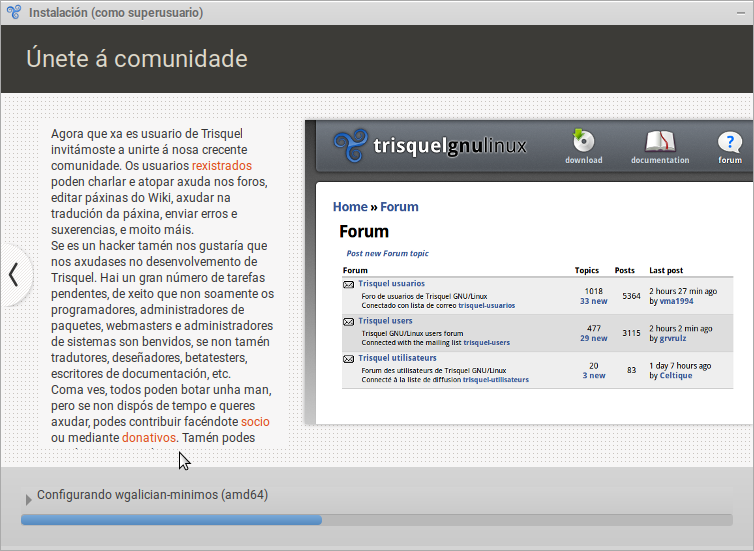
Nota: É posible conseguir un informe detallado da operación en curso facendo clic na frecha á esquerda da descrición curta do proceso en curso, como se amosa na seguinte captura de pantalla.
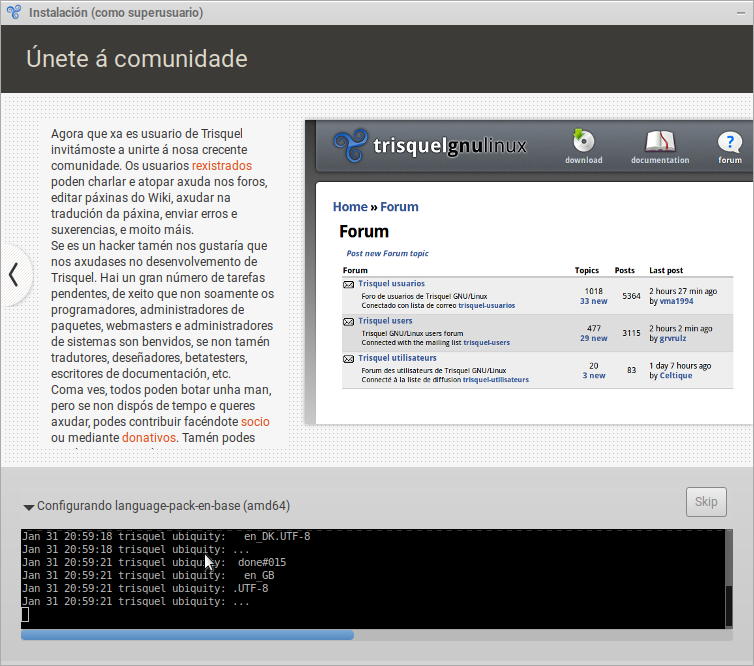
Rematou a instalación
Despois de que a instalación estea completa a seguinte caixa de diálogo aparece. ¡Hurra! ¡Fai clic en “Reiniciar agora” para arrancar o teu novo Trisquel GNU/Linux!
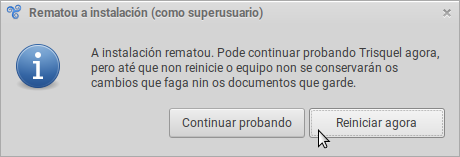
| Anexo | Tamaño |
|---|---|
| installing-trisquel-01.gl_.jpg | 106.6 KB |
| installing-trisquel-02.gl_.jpg | 133.18 KB |
| installing-trisquel-03.gl_.png | 31.69 KB |
| installing-trisquel-04.gl_.png | 53.07 KB |
| installing-trisquel-05.gl_.png | 22.55 KB |
| installing-trisquel-06.gl_.png | 44.37 KB |
| installing-trisquel-07.gl_.png | 66.16 KB |
| installing-trisquel-08.gl_.png | 161.17 KB |
| installing-trisquel-09.gl_.png | 37.77 KB |
| installing-trisquel-10.gl_.png | 103.31 KB |
| installing-trisquel-11.gl_.png | 147.73 KB |
| installing-trisquel-12.gl_.png | 166.63 KB |
| installing-trisquel-13.gl_.png | 17.75 KB |

